特定の絵カードの抜出し方法
All in Oneイラスト絵カードは、絵カードが連なったPDFファイルの1ファイルになっています。
総ページは1500-2000ページにも及びます。
All in Oneとして使うには都合が良いのですが、何かの都合で部分的に絵カードを取り出したい、例えばこの課のこの絵カードシリーズだけ別のパソコンに表示したい…などの必要性が出てくることもあるかもしれません。そこで、その方法を調べて見ました。
結論から言うと、Adobe Acrobat(高いソフトです)を筆頭に、世の中にあるほとんどのフリーのPDF編集アプリでも、編集ソフトをインストールすればできそうです。(これについては、後々必要に応じて調べます。)
ここでは比較的簡単に、デフォルトで入っているソフトを使ってできる方法を紹介します。とは言っても、Windows10でのEdgeや一般的なフリーのAdobe Acrobat Readerでは出来ませんでした。Macではデフォルトのプレビューappでなんとかできます。
下の図はMacのプレビューappの表示画面です。
- All in Oneイラストカードをダブルクリックしてプレビューappで表示します。
- 表示メニューの「サムネール」を選択して、サイドバーにページを表示させます。
- 抜き出し先のダミーPDFファイルを用意しておきます。例えば1ページしかない不要なPDFファイルをコピーして使います。最終的に1ページの内容は消去します。
- ダミーPDFファイルをプレビューappで開きます。表示メニューの「サムネール」を選択して、サイドバーにページを表示させます。そして、デスクトップ上にAll in One絵カードと並べて配置します。
- All in Oneイラストカード側から抜き出したいページを選んで、1ページづつダミーPDFファイルのサイドバーにドラグ&ドロップします。十字マークが出て、対象のページがコピーされます。コピーですから、All in Oneイラスト絵カードは元のまま残ります。(この操作はページをまとめてはできないようです。)
- 必要なページがコピーされたら、ダミーPDFファイル側の不要なページを「編集」メニューから削除します。
- このファイルに名前をつけて保存すれば、抜き出し完了です。ページジャンプなどのリンクは無効になっています。
Macをお使いであれば、追加のソフトを使わずにできます。そんなに多くないページ数でしたら、この方法で十分ですね。
- Tipsイラスト絵カード
- コメント: 0
関連記事一覧
コメント ( 0 )
トラックバックは利用できません。

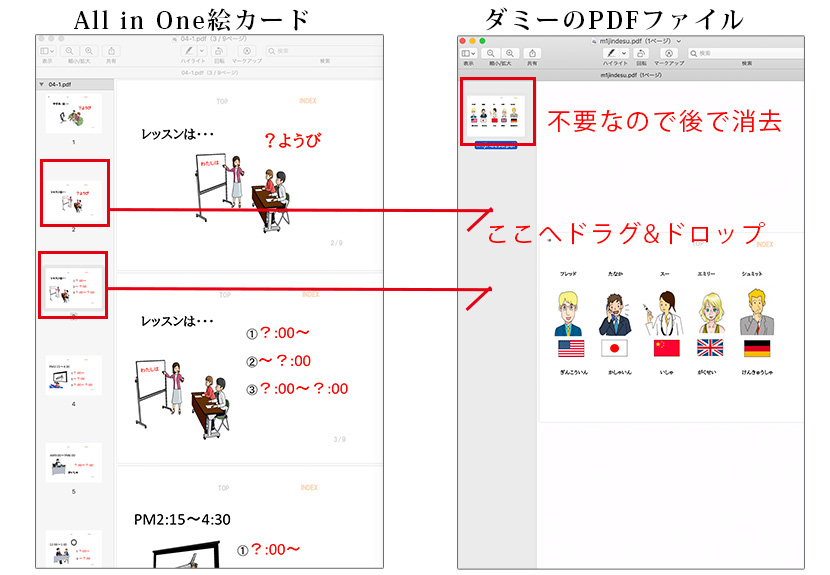
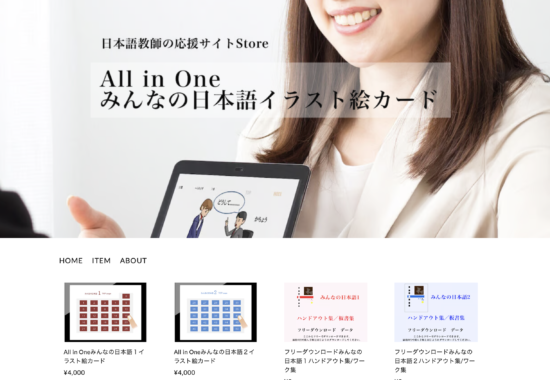

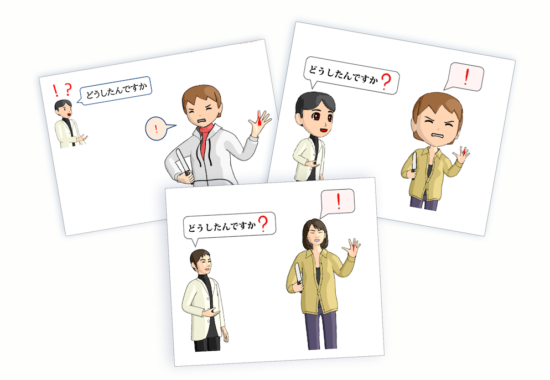

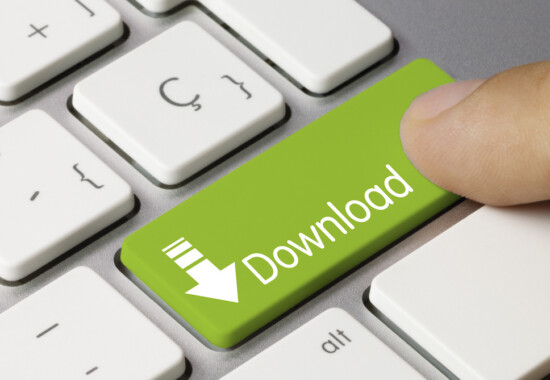
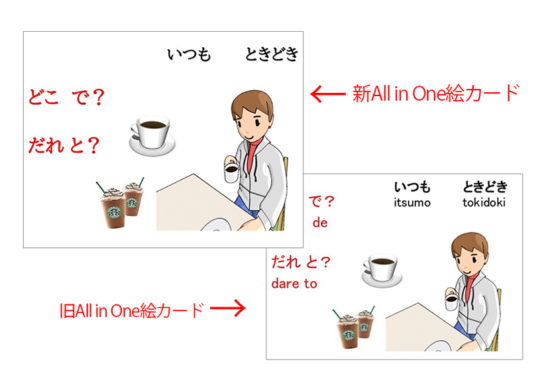
この記事へのコメントはありません。